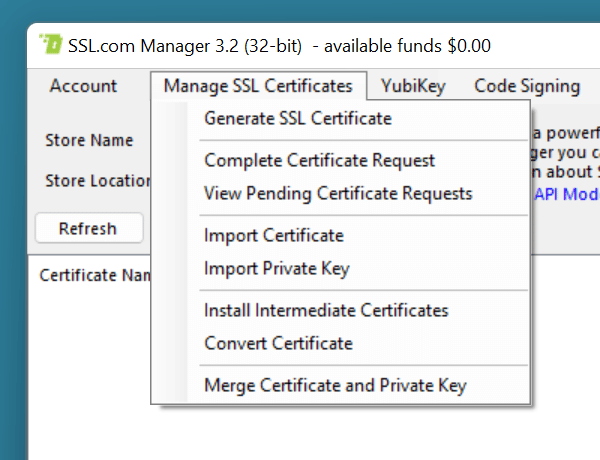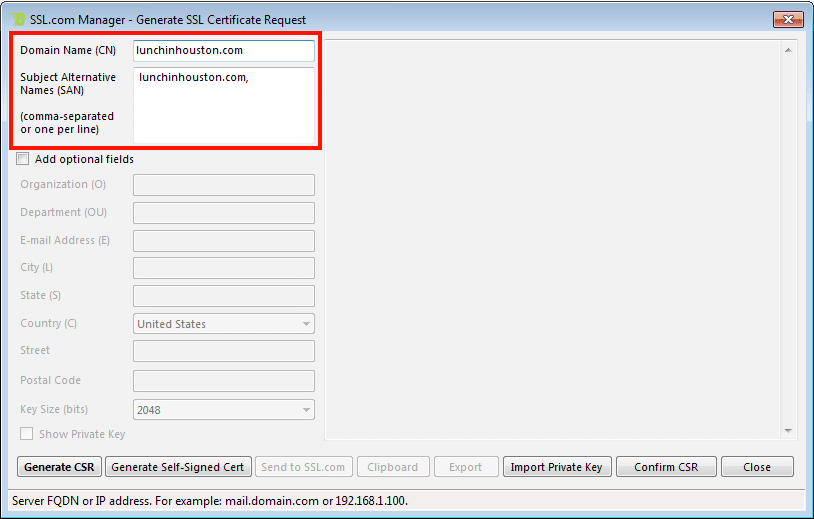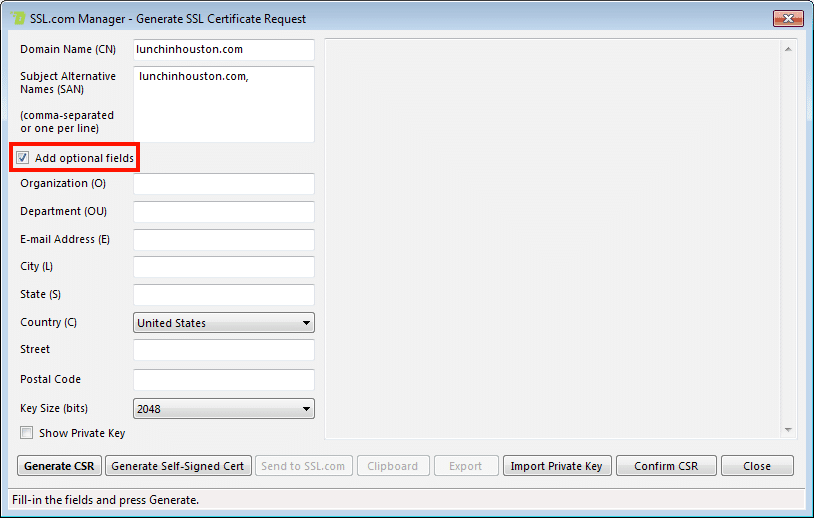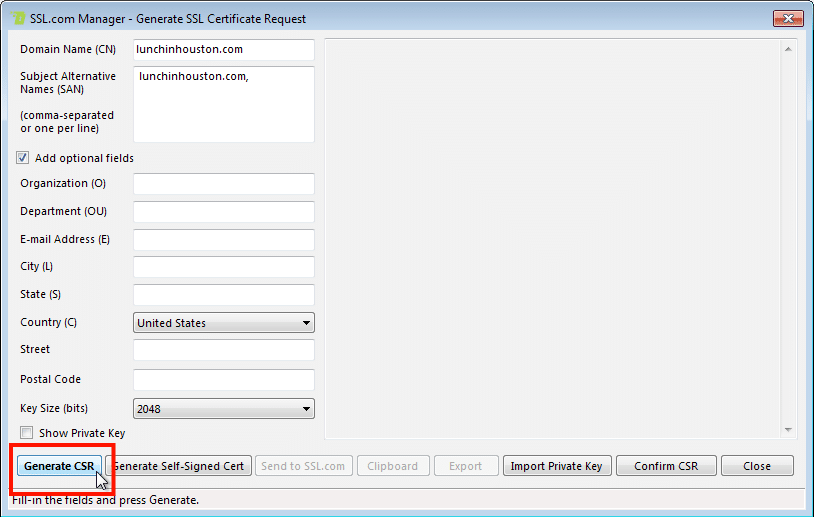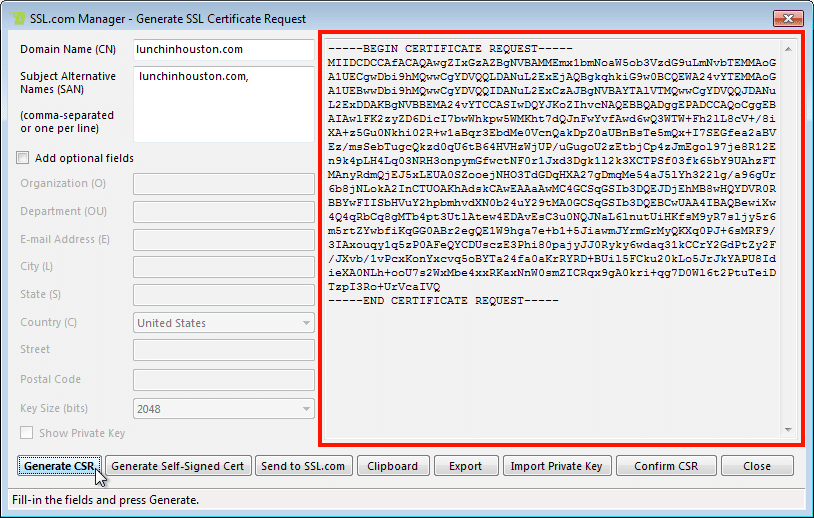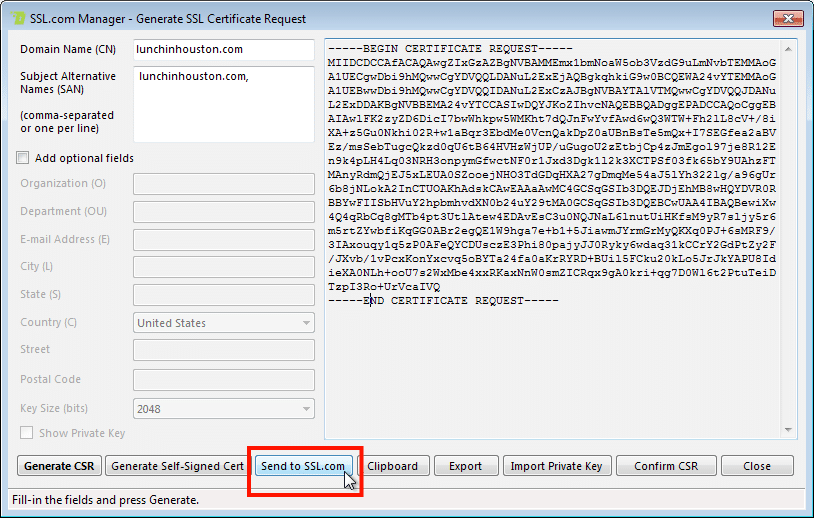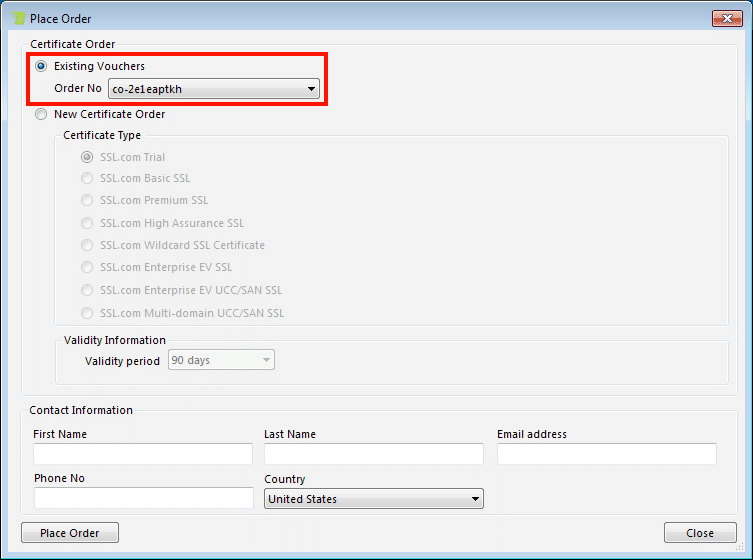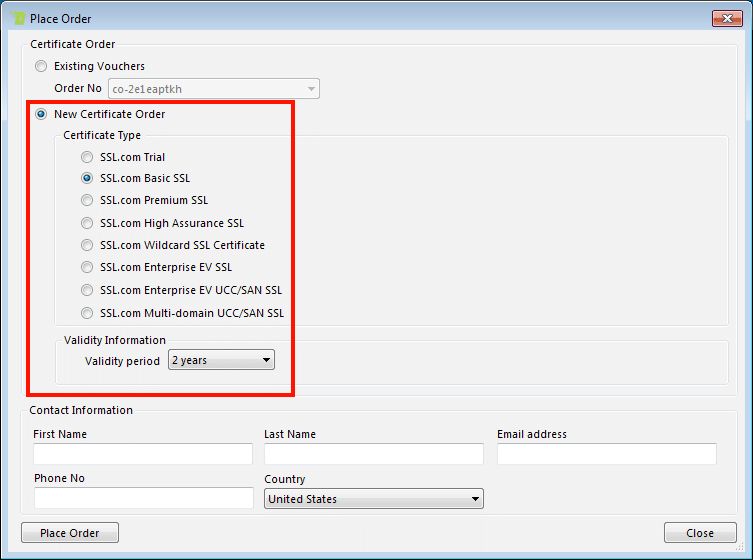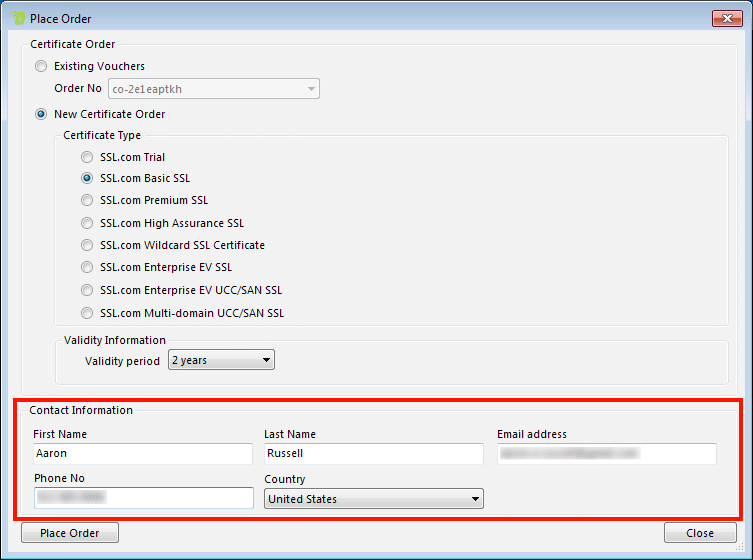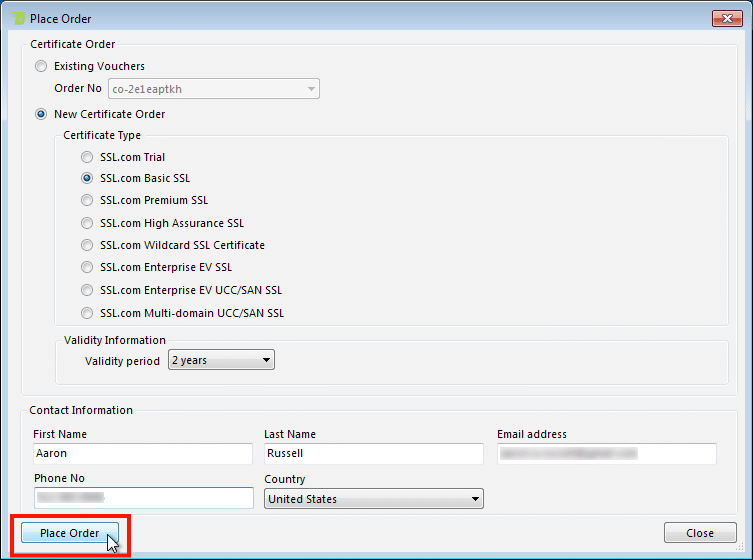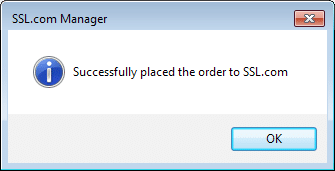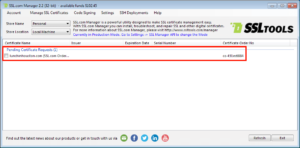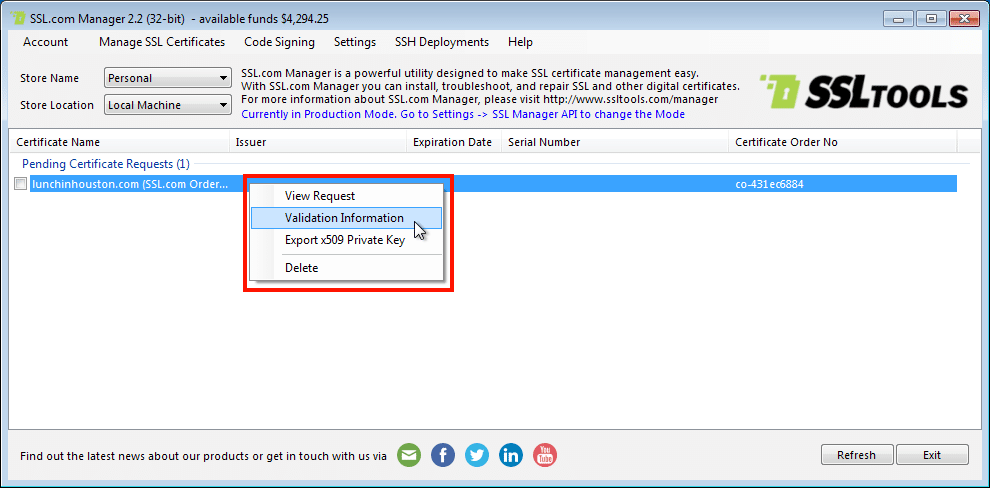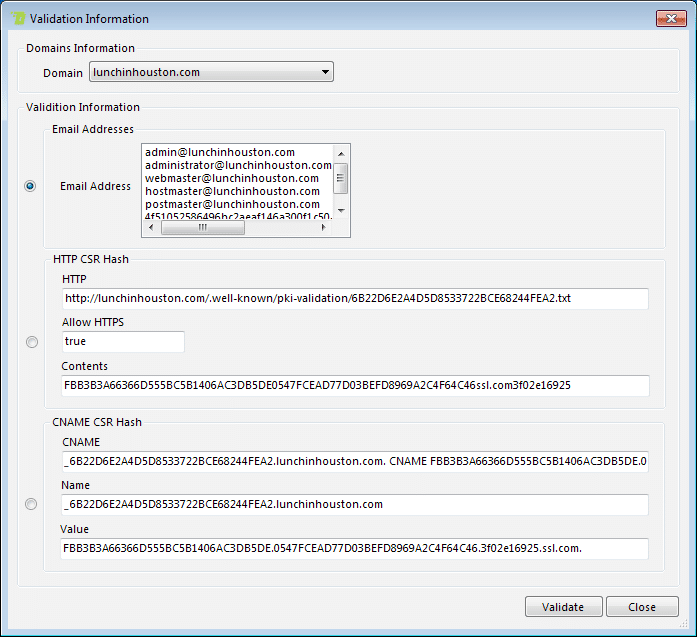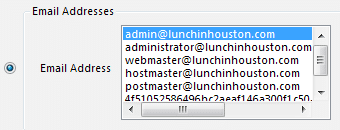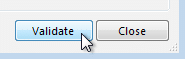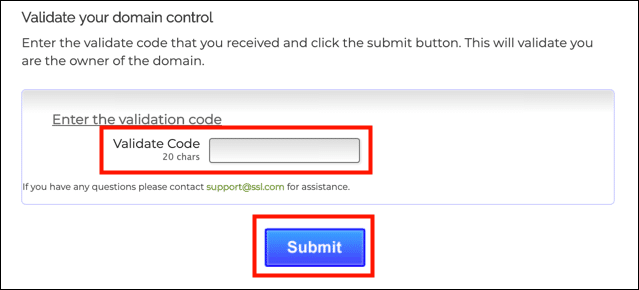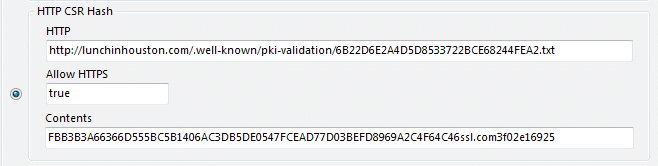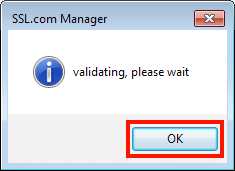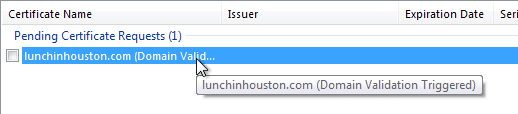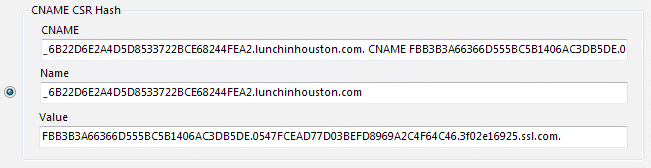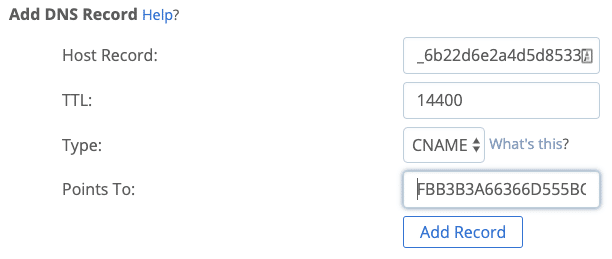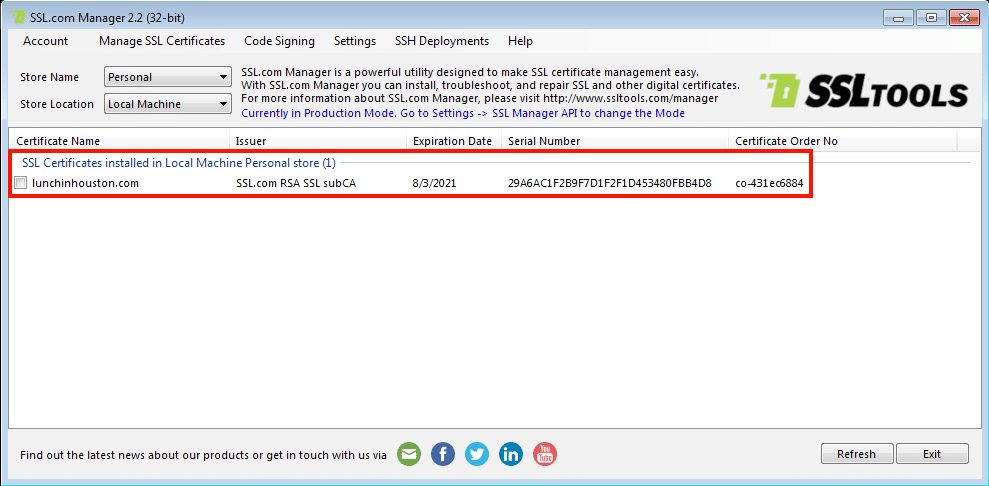Αυτός ο οδηγός θα σας καθοδηγήσει στη δημιουργία α αίτημα υπογραφής πιστοποιητικού (CSR) και τοποθέτηση SSL /TLS παραγγελία πιστοποιητικού με SSL Manager, Εφαρμογή Windows SSL.com για παραγγελία, εγκατάσταση και διαχείριση ψηφιακών πιστοποιητικών.
Εάν πρέπει να εγκαταστήσετε SSL Manager, απλώς κάντε κλικ στο παρακάτω κουμπί για να κατεβάσετε το τρέχον πρόγραμμα εγκατάστασης:
- Συνδεθείτε στον λογαριασμό σας SSL.com SSL Manager, Στη συνέχεια, επιλέξτε Διαχείριση πιστοποιητικών SSL> Δημιουργία πιστοποιητικού SSL Από τη γραμμή μενού.
- Εισάγετε το Πλήρως πιστοποιημένο όνομα τομέα όνομα που θέλετε να δημιουργήσετε το CSR για στο Όνομα τομέα (CN) πεδίο. Αφού κάνετε κλικ έξω από το πεδίο το Εναλλακτικά ονόματα θέματος (SAN) Το πεδίο θα συμπληρωθεί αυτόματα με το όνομα τομέα. Προσθέστε τυχόν επιπλέον ονόματα τομέα για το CSR σε αυτό το πεδίο, διαχωρισμένο με κόμματα ή ένα ανά γραμμή.
- Έλεγχος του Προσθέστε προαιρετικά πεδία το πλαίσιο ελέγχου θα ενεργοποιήσει τα πεδία για Οργάνωση (Ο), Διεύθυνση e-mail (E), Πόλη (L), Πολιτεία, Χώρα (Γ), Δρόμος, Ταχυδρομικός Κώδικας, Μέγεθος κλειδιού (bits)και αν θα εμφανίζεται ή όχι το νέο ιδιωτικό κλειδί που θα δημιουργηθεί με το δικό σας CSR.
- Κάντε κλικ στο Δημιουργία CSR κουμπί.
- Το νέο σας CSR θα εμφανιστεί στο μεγάλο παράθυρο στη δεξιά πλευρά του παραθύρου. Εάν το ελέγξατε Εμφάνιση ιδιωτικού κλειδιού στο βήμα 4, το νέο ιδιωτικό κλειδί θα εμφανίζεται επίσης εδώ.Σημείωση: Το ιδιωτικό κλειδί δημιουργήθηκε με το CSR θα εγκατασταθεί αυτόματα στο σύστημά σας, έστω και αν Εμφάνιση ιδιωτικού κλειδιού έχει ελεγχθεί.
- Κάντε κλικ στο Αποστολή στο SSL.com για να ανοίξετε το Παραγγέλνω οθόνης.
- Στις Παραγγέλνω στην οθόνη μπορείτε είτε να επανεπεξεργαστείτε μια υπάρχουσα παραγγελία είτε να δημιουργήσετε μια νέα. Για υπάρχουσες παραγγελίες, επιλέξτε το Υφιστάμενα κουπόνια κουμπί επιλογής και επιλέξτε την παραγγελία σας από το αναπτυσσόμενο μενού.
- Για να δημιουργήσετε μια νέα παραγγελία, επιλέξτε το Νέα παραγγελία πιστοποιητικού κουμπί επιλογής και επιλέξτε τον επιθυμητό τύπο πιστοποιητικού και την περίοδο ισχύος.
- Εισαγάγετε τα στοιχεία επικοινωνίας σας στο κάτω μέρος της οθόνης.
- Κάντε κλικ στο Παραγγέλνω κουμπί.
- Εάν όλα έχουν πάει σωστά, θα εμφανιστεί ένα παράθυρο διαλόγου που θα λέει ότι η παραγγελία έχει γίνει επιτυχώς. Κάντε κλικ στο OK κουμπί για να κλείσετε το πλαίσιο.
- Η νέα παραγγελία σας θα εμφανίζεται τώρα στο Εκκρεμείς αιτήσεις πιστοποιητικού στο κύριο SSL Manager οθόνης.
- Για να επικυρώσετε το αίτημα, κάντε δεξί κλικ στο εκκρεμές αίτημα πιστοποιητικού και επιλέξτε Πληροφορίες επικύρωσης από το μενού.
- Στην οθόνη που εμφανίζεται, υπάρχουν 3 διαθέσιμες μέθοδοι για την επικύρωση τομέα (DV): Διεύθυνση ηλεκτρονικού ταχυδρομείου, HTTP CSR Χασίσι, να CNAME CSR Χασίσι.
- Χρησιμοποιήστε τις παρακάτω καρτέλες με δυνατότητα κλικ για πληροφορίες σχετικά με τον τρόπο επικύρωσης του τομέα σας με καθεμία από τις τρεις μεθόδους:
Διεύθυνση ηλεκτρονικού ταχυδρομείουHTTP CSR ΧασίσιCNAME CSR Χασίσι
Μέθοδος επικύρωσης διεύθυνσης email
- Επιλέξτε το κουμπί επιλογής για το Διευθύνσεις e-mail και επιλέξτε τη διεύθυνση email που θέλετε να χρησιμοποιήσετε για επικύρωση. Μόνο διευθύνσεις που είναι αποδεκτές για επικύρωση θα είναι διαθέσιμες. Αυτά είναι:
- webmaster @
- οικοδεσπότης @
- ταχυδρόμος @
- admin @
- διαχειριστής@
- Επαφές τομέα (καταχωρίζων ονόματος τομέα, τεχνική επαφή ή διαχειριστική επαφή) που αναφέρονται στην εγγραφή WHOIS του βασικού τομέα.
- Κάντε κλικ στο Επικύρωσε κουμπί.
- Θα λάβετε ένα email με έναν σύνδεσμο επικύρωσης. Κάντε κλικ στον σύνδεσμο.
- Εισαγάγετε τον κωδικό επικύρωσης από το email σας στη σελίδα που ανοίγει στο πρόγραμμα περιήγησής σας και κάντε κλικ στο Υποβολη κουμπί.
HTTP CSR Μέθοδος επικύρωσης κατακερματισμού
- Το HTTP CSR Η μέθοδος κατακερματισμού απαιτεί να έχετε τη δυνατότητα να δημιουργήσετε ένα αρχείο στον διακομιστή ιστού που πρόκειται να προστατευτεί. Επιλέξτε το κουμπί επιλογής για το HTTP CSR Χασίσι επιλογή.
- Αντιγράψτε και επικολλήστε τα περιεχόμενα του Περιεχόμενα πεδίο σε πρόγραμμα επεξεργασίας κειμένου και αποθηκεύστε το με το όνομα αρχείου που εμφανίζεται στο HTTP τομέα.
- Ανεβάστε το αρχείο στον διακομιστή ιστού σας σε ένα μέρος όπου μπορεί να προσεγγιστεί στη διεύθυνση URL που εμφανίζεται στο HTTP τομέα.
- Κάντε κλικ στο Επικύρωσε κουμπί. Σημείωση: Εάν πρόκειται για πιστοποιητικό πολλαπλών τομέων, μπορείτε να ελέγξετε το Εφαρμογή σε όλους τους τομείς κουμπί επιλογής για εφαρμογή επικύρωσης σε όλους τους τομείς που αναφέρονται στο Εναλλακτικά ονόματα θέματος (SAN) τομέα.
- Κάντε κλικ στο κουμπί OK στο παράθυρο διαλόγου που εμφανίζεται.
- Σας CSR θα εμφανιστεί με κατάσταση Ενεργοποιήθηκε επικύρωση τομέα στο κεντρικό SSL Manager παράθυρο έως ότου ολοκληρωθεί η επικύρωση.
CNAME CSR Μέθοδος επικύρωσης κατακερματισμού
- Το CNAME CSR Η μέθοδος κατακερματισμού απαιτεί να έχετε τη δυνατότητα να δημιουργήσετε μια καταχώριση CNAME στην εγγραφή DNS για τον τομέα που πρόκειται να προστατευτεί. Λάβετε υπόψη ότι επειδή ενδέχεται να απαιτούνται έως και 48 ώρες για τη μετάδοση DNS, αυτή η μέθοδος επικύρωσης ενδέχεται να διαρκέσει περισσότερο χρόνο από τις μεθόδους email και HTTP. Επιλέξτε το κουμπί επιλογής για το CNAME CSR Χασίσι επιλογή.
- Δημιουργήστε μια καταχώριση CNAME στην οποία το όνομα κεντρικού υπολογιστή εμφανίζεται στο Όνομα Το πεδίο δείχνει το όνομα κεντρικού υπολογιστή που εμφανίζεται στο αξία πεδίο. Σε αυτήν την περίπτωση, επισημαίνουμε
_6B22D6E2A4D5D8533722BCE68244FEA2.lunchinhouston.comπρος τηνFBB3B3A66366D555BC5B1406AC3DB5DE.0547FCEAD77D03BEFD8969A2C4F64C46.3f02e16925.ssl.com. Σημείωση: Η διαδικασία δημιουργίας καταχωρίσεων DNS θα διαφέρει ανάλογα με τον καταχωρητή ή / και τον κεντρικό υπολογιστή ιστού. Αυτό το στιγμιότυπο οθόνης προέρχεται από το Bluehost.Σημείωση: Η εγγραφή CNAME πρέπει να είναι προθεματική με ένα σύμβολο υπογράμμισης (_) για να λειτουργεί σωστά η επικύρωση - Αφού δημιουργήσετε την καταχώριση CNAME, κάντε κλικ στο Επικύρωσε κουμπί. Σημείωση: Εάν πρόκειται για πιστοποιητικό πολλαπλών τομέων, μπορείτε να ελέγξετε το Εφαρμογή σε όλους τους τομείς κουμπί επιλογής για εφαρμογή επικύρωσης σε όλους τους τομείς που αναφέρονται στο Εναλλακτικά ονόματα θέματος (SAN) τομέα.
- Κάντε κλικ στο κουμπί OK στο παράθυρο διαλόγου που εμφανίζεται.
- Σας CSR θα εμφανιστεί τώρα με κατάσταση Ενεργοποιήθηκε επικύρωση τομέα στο κεντρικό SSL Manager παράθυρο. Σημείωση: Μπορεί να χρειαστούν αρκετές ώρες (και περιστασιακά έως και 48 ώρες) για να μεταδοθούν οι αλλαγές DNS και να είναι διαθέσιμες για επικύρωση. (whatsmydns.net είναι ένας βολικός ιστότοπος για χρήση για να ελέγξετε τη διάδοση της νέας καταχώρισής σας στο CNAME.)
Μετά από σας CSR έχει επικυρωθεί, η κύρια οθόνη του SSL Manager θα εμφανίσει το πιστοποιητικό ως εγκατεστημένο:
Επόμενο Βήματα
Για περισσότερες πληροφορίες σχετικά με τη σύνδεση με τις υπηρεσίες IIS 10, διαβάστε εδώ.
Εάν έχετε απορίες σχετικά με τη χρήση SSL Manager ή χρειάζεστε βοήθεια, επικοινωνήστε μαζί μας στο Support@SSL.com, 1-SSL-Certificate (1-775-237-8434) ή απλώς χρησιμοποιήστε την επιλογή Ζωντανή συνομιλία στην κάτω δεξιά γωνία αυτής της σελίδας. Και, όπως πάντα, σας ευχαριστώ που επιλέξατε SSL.com!